
|
Jos siirryt Järjestelmän kokoonpanoon ja syötät Näytöt, huomaat, että näkyvissä olevat resoluutiot, monissa tapauksissa (esimerkiksi Intel-grafiikalla varustetut), ovat alhaiset tai eivät niitä, joita haluat monitorillesi, korjaamme sen niin jotka aloittavat istunnon haluamallasi tarkkuudella. |
Aiemmat vaiheet
Menemme Järjestelmän kokoonpano ja valitsemme Ohjelmistolähteet, Lisäohjaimet -välilehden, sen on oltava tyhjä, koska omia ohjaimia ei käytetä.
Menemme kohtaan Järjestelmän kokoonpano> Näytöt ja näemme, kuinka tarkkuusikkunassa on hyvin vähän valittavia, paitsi että ne eivät ole hyödyllisiä:
Mutta katsotaanpa, kuinka videokortti toimii.
Asennamme mesa-utils-paketin Intel-, Ati- ja Nvidia-korteille:
sudo apt-get asenna mesa-utils
Lisätään Intelin, ATI: n ja Nvidian ilmaisten ohjaimien arkisto:
sudo add-apt-repository ppa: xorg-edgers / ppa
Päivitämme järjestelmän arkistoja ja itse järjestelmää.
sudo apt-get päivitys sudo apt-get päivitys
Tietokone on käynnistettävä uudelleen.
Nyt testataan, miten graafinen kiihtyvyys menee:
glxinfo | grep -i renderöinti
Jos näemme suoran renderoinnin: kyllä, se on oikein. Voimme nähdä sen graafisesti kirjoittamalla terminaaliin seuraavat:
glxgears
Lähdetään nyt töihin
1. Kirjoita terminaalista seuraava komento:
sudo xrandr
Se näyttää meille aktiiviset graafiset tilat. Xrandr on konsolikomento näytön resoluution käyttämiseksi / muuttamiseksi, mutta uudelleenkäynnistyksen yhteydessä se menetetään.
2. Asetamme tarkkuuden:
sudo cvt(x)(y)
Missä "x" ja "y" ovat tarkkuustietoja, esimerkiksi "1280 1024", kuten näet, ne on erotettu välilyönnillä)
3. Annamme esimerkiksi:
cvt 1280 1024
Se näyttää tältä:
1280x1024 59.89 Hz (CVT 1.31M4) hsynk: 63.67 kHz; pclk: 109.00 MHz Modeline "1280x1024_60.00" 109.00 1280 1368 1496 1712 1024 1027 1034 1063 -hsync + vsync
4. Myöhemmin valitsemme kaiken "Modeline" -riviltä käyttääksesi sitä tiedostossa.
5. Aiomme luoda xorg.conf-tiedoston oikeaan paikkaan, koska Ubuntu ei käytä sitä oletuksena ja sitä käytetään X-kokoonpanon asettamiseen (graafinen palvelin).
sudo gedit /etc/X11/xorg.conf
6. Näet, että se on luotu valkoisena. Kopioimme seuraavat ja liitämme sen tyhjään tiedostoon:
Osa "Laite" Tunniste "Määritetty videolaite" EndSection Osa "Näyttö" Tunniste "Määritetty näyttö" Vendorname "Yleinen LCD-näyttö" Mallinimi "LCD-paneeli 1440x900" Horizsync 31.5-64.0 Vertrefresh 56.0 - 65.0 modeline "1440x900_60.00" 106.47 1440 1520 1672 1904 -HSync + Vsync Gamma 900 # modeline "901x904 @ 932" 1.0 640 -vsync -hsync # modeline "480x60 @ 25.2" 640 656 + hsync + vsync # modeline "752x800 @ 480" 490 492 525 800 600 56 36.0 800 824 + hsync + vsync # modeline "896x1024 @ 600" 601 603 625 800 600 60 40.0 800 840 -vsync -hsync # modeline "968x1056_600" 601 605 628 1024 768 60 65.0 1024 1048 -HSync + Vsync EndSection -osio "Näyttö" Tunniste "Oletusnäyttö" Näyttö "Konfiguroitu näyttö" Laite "Määritetty videolaite" DefaultDepth 1184 -alalohko "Näyttö" Syvyys 1344 -tilat "768x771" EndSubSection-alaosio "Näyttö" Syvyys 777 tilaa "806x1440" EndSubSection Alaosa "Näyttö" Syvyys 900 tilaa "60.00 106.47x1440 "EndSubSection-alaosio" Näyttö "Syvyys 1520 tilaa" 1672x1904 "EndSubSection-alaosio" Näyttö "Syvyys 900 tilaa" 901x904 "EndSubSection-alaosio" Näyttö "Syvyys 932-tilat" 24x1 "EndSubSection-loppuosa
Olla sellainen:
7. Etsimme tiedostosta "xorg.conf" seuraavia ja poistamme sen (valitset sen ja poistat sen poistonäppäimellä):
malline "1440x900_60.00" 106.47 1440 1520 1672 1904 -HSync + Vsync
8. Liitämme kohtaan 2-3 kopioidut, mikä on minun tapauksessani:
Malli "1280x1024_60.00" 109.00 1280 1368 1496 1712 1024 1027 1034 1063 -hsync + vsync
9. Seuraavilla riveillä näet hash-merkit tai numerosymbolin. Tee uusi rivi niiden päälle ja kirjoita uusi tyyny, liittämällä uudelleen vaiheessa 8 kopioidut. Tällä tavalla se näkyy näytön kokoonpanossa, kun käytämme sitä tarkkuuden muuttamiseksi.
10. Editorissa siirryt ylävalikkoon etsimään-korvaamaan, etsit osiosta «Näyttö» “1440 × 900”, mikä on liitetyllä tiedostolla, ja korvataan sen nimellä ”1280 × 1024”, joka on minun tapaukseni tai tarvitsemasi tarkkuus.
11. Tallenna ja sulje editori.
12. Käynnistä tietokone uudelleen, siirry kohtaan Järjestelmäasetukset> Näytöt ja muuta haluamaasi tarkkuutta.
13. En ole yrittänyt antaa enemmän päätöslauselmia, koska en tarvitse niitä, mutta tällä menettelyllä ne voidaan lisätä.
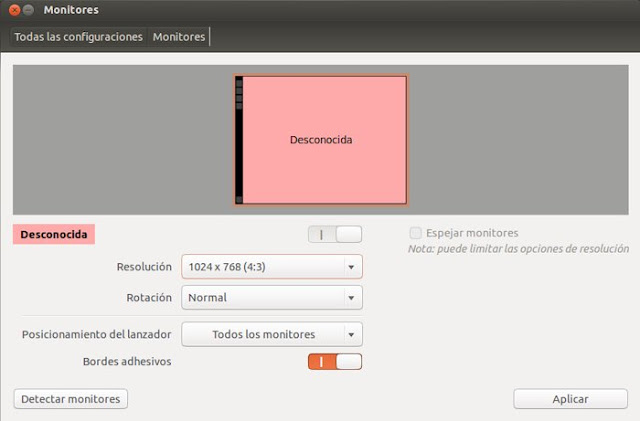
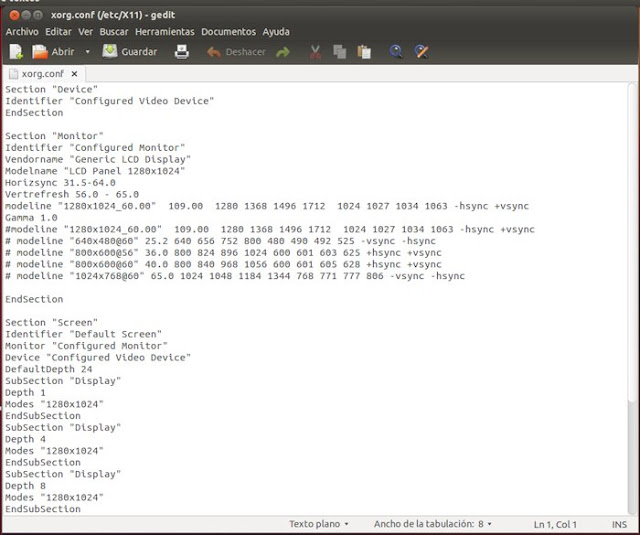
hei
Hei. Käytän mint13 64b: tä acer aspire 4750: ssä, grafiikka on intel… Yhdistän HDMI: n kautta 32 tuuman panasonic-LEDiin ja resoluutiolla on ongelmia. Seurasin kaikkia vaiheita ja kaikki meni hyvin. Ainoa asia, mitä ehdotin, oli päivittää ydin ennen kaikkea muuta. Nyt uudet tarkkuusasetukset ilmestyvät näyttöjen kokoonpanoon. 1280 × 720 tarjoaa LED-valon, minkä jälkeen lisätään tämä vaihe - 1280 × 720 - asettamalla näytön ja LEDin samalla tarkkuudella, mutta ongelma jatkuu. Mitä teen väärin? muut LED-tarkkuusvaihtoehdot eivät myöskään summa. Voisiko joku antaa minulle käden? Kiitos paljon!
Minun tapauksessani käytin tätä menetelmää, ja jos se toimi, mutta en soveltanut tarkkuutta, toisin sanoen se antoi minulle vaihtoehdon, mutta se ei toteuttanut sitä ja se poistettiin joka kerta kun käynnistin uudelleen, jos xrandr-komento sanoo konsolissa, että taajuutta on mahdotonta säätää virheellä, joka sanoo "Gamma-koon saaminen epäonnistui oletusarvoisesti", ratkaisu on asentaa BOOT REPAIR grubin asentamiseksi uudelleen ja grubin asentamiseksi uudelleen, mutta sinun on annettava sille lisäasetuksissa vaihtoehto se sanoo GFX_MODE, joka korjaa grubin niin, että tunnistaa näytön taajuus automaattisesti ja voila. Tämän menetelmän soveltamisen ja Xorg.conf-tiedoston muokkaamisen jälkeen tämä toimi ainoana. Toivottavasti se palvelee sinua
myös minun tapauksessani ja minulla on täydellinen resoluutio.
ufff että paha, tarkoitan en voi tehdä mitään? koska katsoin jo Googlessa ja lataamassani ohjaimessa on jonkin verran parannusta, näin myös epävirallisia ohjaimia, mutta en tiedä ... No jatkan etsimistä, mutta jos tiedät jotain tai joku tietää jotain, kerro minulle kiitos.
Onko ongelma ongelma viralliset kuljettajat. SiS: llä ei ole arvoa Linuxille (ja grafiikasta puhuen, sillä on jo rikos, että joku voi kohdella meitä huonommin kuin ATI). Jos joku on tehnyt epävirallisen kuljettajan, on parempi ... 😉
Yrität, jos et yritä kevyellä distrolla, tai asenna LXDE tai XCFE graafiseksi ympäristöksi. 😉
Hei, haluaisin antaa sinulle kätesi, mutta luulen, että SIS (ja monet VIA: n asiat) ovat todellinen "kristus" Linuxilla ... ATI: n, NVIDIA: n tai Intelin avulla voit silti korjata oman ajurin, mutta SIS on huono asia ... Joka tapauksessa Googlen «sis 771 ubuntulla» on useita mahdollisia prosesseja, jouduin kerran käsittelemään yhtä niistä, mutta mielestäni siitä ei ollut hyötyä minulle ... 🙁
Hei, eilen asensin linux mint 14: n, mutta se on minulle vähän hidas, käy ilmi, että graafin perusteella minulla on SIS 771/671 rev. 10 -ikkunat eivät liiku tasaisesti ja 720p-elokuvat eivät ole tasaisia, jos joku voi auttaa tässä ongelmassa olisi erittäin hyvä! Joitakin ratkaisuja täytyy nähdä ... enkä halua palata voittamaan 7, että huolimatta kaikesta, mitä tein varsin hyvin aeron kanssa ja kuinka täynnä se oli hyvillä asioilla, tervehdyksillä ja voinko antaa minulle käden!
Olen asentanut sen ubuntu-tietokoneelle ja minulla oli tämä ongelma; Mutta ratkaisu oli tämä komento "sudo dpkg-reconfigure gdm" ja mahdollisuus valita GDM ja uudelleenkäynnistys näkyvät päätelaitteessa, koska asennuksen jälkeen valitsin LIGTH DM, eikä se antanut minun nähdä näytön maksimiresoluutiota.
OKEI. Hyvä päivä. Kiitos, että jaoit sen.
Minulla on tämä ongelma, mutta VGA: lla liitetyn ulkoisen näytön kanssa, ja joka kerta kun käytän sitä, lisätään tarkkuus käsin:
$ xrandr –uusi tila «1360x768_60.00» 84.75 1360 1432 1568 1776 -hsync + vsync
$ xrandr –addmode VGA1 1360 × 768
Kuinka voin muokata tässä olevaa tiedostoa niin, että se toimii VGA-lähdön kanssa?
Kun käytät xrandr-komentoa, se näyttää kaikkien liitettyjen näyttöjen tiedot, niiden nimet ja tarkkuudet jokaiselle, joten suosittelen, että teet tämän opetusohjelman, he selittävät sen täysin siellä
http://abfloresn.blogspot.com/2013/01/problemas-con-la-resolucion-de-pantalla.html
En tiedä miltä moninäyttöinen xorg näyttää ... mutta sinun on silti lisättävä osan "näyttö" isompiin.
Hei, kiitos paljon :), siirryin ikkunoista ubuntuun ja tämä oli suurin ongelmani, kiitos jo ratkaisin sen! kiitos paljon veli 🙂
Hei, noudatan kaikkia kannettavan tietokoneen vaiheita, eikä se salli minun valita toista tarkkuutta, joka voi olla väärä? Olen tarkastellut tiedoston pienimmätkin yksityiskohdat eikä mitään. Se on Lenovo 3000 c200!
Se toimi minulle täydellisesti, ohitin vain pöytäesineiden osan. Kiitos.
Olet kirves. Oma korttini on gigatavu, jossa on sisäänrakennettu AMD radeon 4200. Se toimi. Kiitos.
Sitä varten me olemme. Halata! Paul.
Seurasin ohjeita ja en tiedä johtuuko se siitä, että minulla ei ole xorg-ohjainta, mutta en saa haluamaani tarkkuutta ja ennen kuin se oli 1920 × 1080. Saan vain 1440 × 900 -kokoisen ja katselin ja poistin sen, mitä siinä sanottiin, ja korvasin sen.
Minulla oli sama ongelma kuin sinä, se näytti minulle vain 1440 × 900, joka tapahtuu, koska tässä opetusohjelmassa Horizsync- ja Vertrefresh-parametreilla on näytön tiedot, joiden enimmäistarkkuus on 1440 × 900, ongelman ratkaisemiseksi sinun on etsittävä Losia Monitorin arvot. Minun tapauksessani minulla on LG 21,5-tuumainen FULLHD-näyttö, nämä ovat parametrit:
Horizsync 30.0-83.0
Vertrefresh 56.0 - 75.0
Kun nämä tiedot on lisätty xorg.conf-tiedostoon, minulla on jo 1920 × 1080, joka on monitorini alkuperäinen resoluutio.
Jätän sinulle xorg.conf:
Osa «Laite»
Tunniste «Määritetty videolaite»
EndSection
Osa «Näyttö»
Tunniste «Konfiguroitu näyttö»
Tuotemerkki «Yleinen LCD-näyttö»
Mallinimi «LCD-paneeli 1920 × 1080»
Horizsync 30.0-83.0
Vertrefresh 56.0 - 75.0
Modeline «1920x1080_60.00» 173.00 1920 2048 2248 2576 1080 1083 1088 1120 -hsync + vsync
Gamma 1.0
# modeline «1920x1080_60.00» 173.00 1920 2048 2248 2576 1080 1083 1088 1120 -hsync + vsync
# malline «640 × 480 @ 60» 25.2 640 656 752 800 480 490 492 -vsync -hsync
# malline «800 × 600 @ 56» 36.0 800 824 + hsync + vsync
# malline «800 × 600 @ 60» 40.0 800 840 + hsync + vsync
# malline «1024 × 768 @ 60» 65.0 1024 1048 1184 1344 768 771 777 -vsync -hsync
# malline «1920 × 1080 @ 60» 173.00 1920 2048 2248 2576 1080 1083 1088 1120 -hsync + vsync
EndSection
Osa «Näyttö»
Tunniste «Oletusnäyttö»
Näyttö «Määritetty näyttö»
Laite «Määritetty videolaite»
Oletus: Syvyys 24
Alaosa «Näyttö»
Syvyys 1
Tilat «1920 × 1080»
EndSubSection
Alaosa «Näyttö»
Syvyys 4
Tilat «1920 × 1080»
EndSubSection
Alaosa «Näyttö»
Syvyys 8
Tilat «1920 × 1080»
EndSubSection
Alaosa «Näyttö»
Syvyys 15
Tilat «1920 × 1080»
EndSubSection
Alaosa «Näyttö»
Syvyys 16
Tilat «1920 × 1080»
EndSubSection
Alaosa «Näyttö»
Syvyys 24
Tilat «1920 × 1080»
EndSubSection
EndSection
Paljon kiitoksia siitä, että kerroit meille ratkaisun, joka toimi sinulle, varmasti myös muiden mielestä se on hyödyllinen 🙂
Kiitos, mestari!
Halaus! Paul.
jotain, jota en ymmärrä, saan Horizsync- ja Vertrefresh-parametrit, en näe niitä missään
hei, jos seuraamme näytön määrittämisen vaiheita, se on helppoa
Hienoa, tämä artikkeli on ollut minulle erittäin hyödyllinen. Kiitos!!
Minulla oli ongelma, että 1024 × 788 -resoluutio ei näy kokoonpanossa, tein mitä he suosittelivat täällä ja lukuun ottamatta sitä, että resoluutiota ei edelleenkään näy, työpöydän kuvakkeet eivät näy, ja tehtävävalikkorivi muuttuu mustaksi, minä pääset siihen napsauttamalla (windwos) -kuvaketta ja viemällä hiiren nauhan päälle ja näkemällä kuvauksen napsauttamaan.
Onko olemassa tapa kääntää koko prosessi askel askeleelta? On suositeltavaa, että näyttö on epämiellyttävässä tarkkuudessa kuin tämä mustalla taustalla.
Kiitos jo etukäteen
Kiitos paljon, se auttoi minua paljon, tiedän jo paljon näyttöä, ainakaan en ole 800 × 600: s Terveisiä
Kiitos. Se auttoi minua. Noudatin mrgm148: n suositusta.
Paljon kiitoksia panoksesta. Erinomainen opetusohjelma. Se toimi minulle.
Minun tapauksessani se ei toiminut, ilmeisesti ongelma on geforce 310m -ohjaimessa.
samoin kiitos!
🙂
Paljon kiitoksia!! Se on toiminut melkein täydellisesti minulle, kun laitoin sen, resoluutio on kierretty, mutta olen syöttänyt Ubuntun palautuksen, ja olen käskenyt hänen korjata graafiset virheet ja laittaa ne oletuksena, ja kun aloitin Ubuntu Minulla oli jo päätöslauselma!
Kiitos crack!
Erittäin hyvä panos! Minulla ollut ongelma oli ratkaistu! Se ei antanut minun asettaa muuta ratkaisua kuin (4: 3)!
Kiitos paljon!
Tervehdys!
Hyvä! Minulla on Xubuntu 14.04. Tietokoneeni on IBM, integroidulla Intel-grafiikalla. Olen kiinnostunut lisäämään näytön tarkkuutta, koska se, joka minulla on nyt, ei ole riittävä ja näyttö voi mielestäni antaa enemmän itsestään.
Kun suoritan: ~ $ sudo xrandr
Hän vastaa minulle: Näyttöä ei voi avata
Kortti on seuraava:
- 00: 02.0 VGA-yhteensopiva ohjain: Integroitu Intel Corporationin 82865G-ohjain (rev 02)
Toivon apuasi. Kiitos
Ensinnäkin, kiitos paljon arvokkaasta panoksestanne.
Selitän tapaustani, koska vaikka en ratkaissut sitä kokonaan, onnistuin teidän ansiosta saamaan sen näyttämään melko hyvältä.
Minun ongelmani oli, että en voinut merkitä näytön tarkkuusvaihtoehtoa HP Passport 1912nm -näytön mukaan (http://es.engadget.com/2012/05/09/hp-passport-1912nm-internet-monitor-la-pantalla-independiente/) Resoluutio on seuraava: 1366 × 768 60 Hz.
Järjestelmä on:
Intel pentium D -suoritin 3.00 GHz x2
Intel G33 -näytönohjain
Joten ubuntu 14.04 lts 64 bittiä
Kyse on siitä, että tekemällä kaiken, mitä ilmoitat, onnistun sisällyttämään samanlaisen resoluution: 1368 × 768 60 Hz
mutta ei sitä, jota halusin: 1366 × 768 60 Hz
Yritin muokata geditiä ajattelemalla, että se muutti vain lukua (8 6: lle) ja uudelleenkäynnistyksessä se antoi minulle virheen erittäin karkealla näytöllä ja valtavan varoituksen useilla toistoilla, jotka ratkaisin jättämällä kaiken sellaisenaan (olin tehnyt varmuuskopioi xorg.conf ja käynnistä se uudelleen.
No, olin edennyt eteenpäin, mutta minulla oli silti kysymys näytöstä, jota päätöslauselma ei kattanut kokonaan. Siellä ajattelin nähdä, onko näytöllä jotain tekemistä.
Löysin jotain melko hyväksyttävää, olematta ihanteellinen. Näyttö antaa minun keskittää näytön (se oli kohdistettu oikealle ja puolet kantoraketista vasemmalla ei ollut näkyvissä) ja kapea sivut. Eli sinulle jää hyvin jakautunut merkityksetön kanta.
Keskitä se:
päävalikko / kuvan hallinta / vaakasijainti
jotta se olisi pienempi:
päävalikko / osd-ohjaus / vaaka-asento
Ja siinä se. Toivon, että joku muu on sinulle hyödyllinen.
Terveisiä Montevideosta, Uruguay
Hei, ensinnäkin onnittelut opetusohjelmasta.
Selitän tapaustani, minulla on LG, jossa on D-Sub-analogitulo. Ubuntu 14.04, olen suorittanut testin näytön suurimmalla tarkkuudella 1600 * 900, näyttö mukautuu, mutta ongelmana on, että fonttien renderointi on kamala. Tässä on joitain teknisiä tietoja:
Suurin resoluutio 1600 x 900 @ 60Hz
Pikseliväli 0,2712 x 0,2626 mm
16,7 M värituki
Katselukulma H: 90 ° / V: 50 °
Vaakataajuus 30 ~ 83 kHz
Pystytaajuus 56 ~ 75 Hz
Voisitko lisätä jonkinlaisen komennon parantaaksesi parametreja, jotka cvt (1600 900) -komento palauttaa?
Suoritettaessa komentoa saan tämän tuloksen:
# 1600 × 900 59.95 Hz (CVT 1.44M9) hsynk: 55.99 kHz; pclk: 118.25 MHz
Modeline «1600x900_60.00» 118.25 1600 1696 1856 2112 900 903 908 934 -hsync + vsync
Paljon kiitoksia, se toimi minulle! mutta minulla on ongelma, en voi vaihtaa taustakuvaa valitsen sen ja kaikki on kunnossa, mutta muutos ei koskaan tule voimaan. Voisiko joku kertoa minulle mitä tehdä?
Hyvää yötä kaverilla Minulla on ongelmia Linux-minttujen kanssa 17 Minulla ei ole vga-lähtöä tv: lle vit-kannettavasta tietokoneesta, mitä komentoja minun pitäisi tehdä tai minkä ohjaajan minun pitäisi ohjata itseäni tekemään se?
Hei! Ehkä seuraavat viestit ovat hyödyllisiä sinulle:
https://blog.desdelinux.net/xrandr-poderosa-herramienta-para-configurar-tu-monitor/
https://blog.desdelinux.net/xrandr-poderosa-herramienta-para-configurar-tu-monitor/
Suosittelen myös, että haet blogeistamme artikkeleita, jotka sisältävät avainsanat "xrandr" tai sen käyttöliittymät ("arandr", "lxrandr" jne.)
Halata! Paul.
hei, tarvitsen apua tapauksessani, minulla on 32 tuuman lcd-tv ubuntu 12.4 tunnistaa sen 49 tuuman radeon hd 5450 -kortiksi, olen jo asentanut ohjaimen, mutta mikään resoluutio ei näytä aivan oikealta
Ehkä joissakin näistä viesteistä, jotka koskevat xrandria ja sen erilaisia visuaalisia rajapintoja (arandr, lxrandr jne.), Löydät ratkaisun:
https://blog.desdelinux.net/?s=xrandr
Kippis! Paul.
Viesti on erittäin hyvä, mutta nyt minulla on uusi ongelma: Tarkkuus, jonka saan ja teoriassa korkein, jota näyttö tukee (LG FLATRON W1934s, OS ubuntu 14.04 32bits), ei toimi hyvin, ts. monitori syö suuren osan näytöstä, hiljaa noin 7-8 cm kummallakin puolella, ja pakottaa minut palaamaan 4: 3-tarkkuuteen, mikä on melko epämiellyttävää, kun selaat Internetiä. Onko mitään ratkaisua?
Halusin nähdä, voisinko pudottaa pisteet tai jotain, mutta en nähnyt haha. Tein kaiken askel askeleelta ja se palveli minua täydellisesti!
Kiitos paljon !
wow encerio opetusohjelma auttoi minua! nyt näyttää siltä, että se tunnistaa haluamasi päätöslauselman! linux minttu 17! vain, että näytön vaihtamisvaihtoehdossa saan vaihtoehdon 1440 × 900… (joka minun tapauksessani toimii kuten 1920 × 1080) ... luulen, että teen jotain nimestä xorg.conf: ssa ... joka tapauksessa se palvelee minua kiitoksena
Hienoa! Se toimi minulle!
Kiitos.
Paljon kiitoksia avustanne; avullasi pystyin ratkaisemaan esitetyn ongelman.
Olet tervetullut, Oscar! Sitä varten me olemme.
Halaus! Paul.
Hyvää iltapäivää, viestisi ei toiminut minulle, minulla on tämä ongelma, kannettava tietokoneeni on Dell Inspiron mini 1012: n resoluutio on vain 1024 × 600, mutta rekisteriä muokkaavissa ikkunoissa onnistuin lisäämään tuettuja päätöslauselmia, mukaan lukien tarvitsemani 1024 × 738 (luulen), tein niin kuin viesti osoittaa, mutta kun se käynnistettiin uudelleen, se ei antanut minulle mitään vaihtoehtoa, voinko tehdä jotain? vai voinko tehdä mitään? Arvostan suuresti apua: 3 Kiitos
Kiitos, se teki minulle ihmeitä!
sudo gedit /etc/X11/xorg.conf
sudo: gedit: komentoa ei löydy
mitä tehdä uu
gedit on GNOMEn oletustekstieditori. Olet saattanut käyttää KDE: tä tai muuta työpöytäympäristöä. Jotta voisit varmistaa, että voit muokata tiedostoa ympäristöstä riippumatta, suosittelen nanoa.
Komento näyttäisi tältä:
sudo nano /etc/x11/xorg.conf
Seurasin kaikkia vaiheita ja se toimi täydellisesti kiitos tiedoista
Hei, kiitos paljon, se toimi täydellisesti! 😀
Ole hyvä! Kippis! Paul.
LOPULLA! Se maksoi minulle, mutta lopulta! Ja sitä arvostetaan ... ilman päätöslauselmaa jäin hyvästit Linuxille. Minulla oli useita ongelmia menettää graafinen ympäristö ja joutua asentamaan käyttöjärjestelmä uudelleen (olen aloittelija) siihen, että en käyttänyt oikeita lainauksia geditissä, mutta jatkoin 2 päivää ja pystyin 1680x1050-näytöllä. Korostan mrgm148: n olennaista apua (kommentti 17), joka muuttaisi alkuperäistä opetusohjelmaa. Kiitokset ja terveiset!!
Hyvä on. Lisäsin hälytysviestin, jossa selvitetään, mitä nostat.
Halaus! Paul.
Olet tervetullut, se voi olla turhauttavaa sille, joka aloittaa Linuxissa ilman jotain ratkaisua, kuten päätöslauselmaa ... terveisiä!
uufffff !! valtava villaa ja rehellisesti villaa on niin paljon, että se antoi minulle jo epäluottamusta siitä, että on jokin virhe…. haistaa! jälleen kerran masentun linuxista ... vielä vaippoissa. En missään asu ikkunoissa ... Joka tapauksessa kiitos ystäväni panoksesta, mutta mielestäni ratkaisu ei ole käytännöllinen.
Hei,
Olen kokeillut näitä vihreitä vadelmia (vadelmia), kaikki on hyvin selitetty. Ongelmana on, että kun käynnistän uudelleen, startx-komento graafiseen käyttöliittymään siirtymiseksi ei toimi. Olen etsinyt foorumeita ja ratkaisu on poistaa xorg.conf-tiedosto, mikä menettää kaiken tekemäni. Tiedätkö onko olemassa muuta ratkaisua?
kiitos
laaja
Hei Laia!
Mielestäni olisi parempi, jos ottaisit tämän kysymyksen esille kysymys- ja vastauspalveluumme Kysyä DesdeLinux jotta koko yhteisö voi auttaa sinua ongelmassasi.
Halaus, Pablo.
Kiitos komistus.
1280 × 1024 näkyy jo vaihtoehtona molemmissa näytöissä, mutta… se kertoo minulle, että laitteistoraja on 2048 2048 ... Minulla on valinnanvaraa? vai onko näytönohjaimen vaihtaminen helpompaa?
Kiitos taas.
Ytimen jumalia kiitetään 😉
Asensin juuri paketit ja voila !!!! 🙂
Suorita alkuperäiset komennot, enkä näe mitään terminaalista. Muut ohjelmat näyttävät hyvin. Kuinka palautan?
Se ei toiminut, yritin, mutta joskus ajattelen, että linux on kaukana tavallisesta käyttäjästä, iOS ja Windows ovat edelleen kuninkaat, tekstikomennot ovat vanhentuneita näissä järjestelmissä
Paljon kiitoksia täällä annetuista tiedoista. Käytin sitä Debianin ongelman korjaamiseen ja se toimi täydellisesti ...
Kiitos paljon!!
Paljon kiitoksia tiedoista
Hei kysely, minulla on Dell Vostro 470 -tietokone, jossa on NVIDIA GeForce GTX 960 -kortti, kun tietokone oli ikkunoiden kanssa, se näytti 1280 × 1024 -resoluutiota kahdessa tuetussa näytössä, mutta halusin virtualisoida ikkunat ja käyttää Linuxia isäntäjärjestelmänä, Ongelmana on, että vain yksi monitorista kertoo minulle, että se on DELL ja se tukee tarkkuutta, toisessa sanotaan tuntemattomaksi ja se ei ylitä 1074 × 768, olen yrittänyt seurata useita opetusohjelmia, mutta ongelmana on, että he kaikki puhuvat korteista yksi näyttö, onko mitään mahdollista tehdä?
terveiset
Laitoin kaikki liittimet vaiheeseen, jossa minun oli käynnistettävä tietokone uudelleen. Ja kun avasin terminaalin uudestaan siirtyäksesi seuraavaan opetusohjelman mukaan, näkyviin tulee musta suorakulmio, ja käynnistysohjelmassa olevilla avaamillani ohjelmilla ei ole otsikkoriviä, joten en voi sulkea tai maksimoida tai minimoida tuosta ikkunasta . Jotkin ohjelmat, kuten skanneritoiminto tulostimessani, lakkasivat toimimasta. Kuinka palaan takaisin? Eli kuinka poistan syöttämäni päätelaitteet?
Paljon kiitoksia, opetusohjelma on ollut erittäin hyödyllinen ja hyvin selitetty.
Olet tervetullut, Javier!
Minulla oli sama ongelma.
Pahinta on, että kun yritin suorittaa jotain, joka vaati sudo-salasanaa, se ei näyttänyt minulle ikkunaa, johon se syötettiin. Yritettyään käynnistää xorg uudelleen, nollaa se jne. mikään ei toiminut minulle. Minun oli asennettava uudelleen 0: sta.
Suoritettuaan tämän opetusohjelman vaihe vaiheelta ja oikein, xserver tai xorg alkoi näyttää virheitä, joita en voinut palauttaa. Minun oli asennettava Linux uudelleen.
Kauhistuttavaa.
Kommenttisi on kauhea, kun otetaan huomioon, että tämä artikkeli on julkaistu 2 vuotta. Omistitko itsesi päivitetyn ratkaisun etsimiselle?
¡Hola!
Kiitos paljon opetusohjelmasta, se auttoi minua paljon.
[varoitus] Varoitus: tässä opetusohjelmassa Horizsync- ja Vertrefresh-parametreilla on Monitorin tiedot, joiden enimmäistarkkuus on 1440 × 900, ongelman ratkaisemiseksi sinun on löydettävä monitorisi arvot. [/ warn]
MITEN SAAN NÄMÄ PARAMETRIT?
Minulla on sama epäilys, mistä saan nämä arvot ???
Näytön takaosassa, missä sarja on, on nämä tiedot.
Näytön takaosassa, josta löydät sarjaportin, on nämä tiedot.
toimii täydellisesti ubuntussa 16.04
Työskentelen Ubuntun kanssa 16.04
Kun tallennan Geditin ja suljen sen, saan tämän terminaalista:
(gedit: 3118): Gtk-WARNING **: Soiton esto epäonnistui: GDBus.Error: org.freedesktop.DBus.Error.ServiceUnknown: Mikään .service-tiedosto ei antanut nimeä org.gnome.SessionManager.
** (gedit: 3118): VAROITUS **: Asiakirjan metatietojen asettaminen epäonnistui: Metadata :: gedit-spell -yhteensopivan määritteen asettamista ei tueta
** (gedit: 3118): VAROITUS **: Asiakirjan metatietojen asettaminen epäonnistui: metadata :: gedit-encoding -attribuutin asettamista ei tueta
** (gedit: 3118): VAROITUS **: Asiakirjan metatietojen asettaminen epäonnistui: Metadata :: gedit-spell -yhteensopivan määritteen asettamista ei tueta
** (gedit: 3118): VAROITUS **: Asiakirjan metatietojen asettaminen epäonnistui: metadata :: gedit-encoding -attribuutin asettamista ei tueta
** (gedit: 3118): VAROITUS **: Aseta asiakirjan metatiedot epäonnistui: Määritä metatiedot :: gedit-position-määritettä ei tueta
Pana kiittää todella paljon panoksesta, joka auttoi minua paljon
Hei.
Minulla on Acer Aspire 3000 Aspire 3003 LMi ja se asensi Ubuntu 10.04.
Toinen kerta, kun asennin ubuntun, se tunnisti kaavion, mutta ei nyt. Olen seurannut kaikkia vaiheitasi kahdesti, toisessa olen muuttanut resoluutiosi arvoon 1024 × 768, ellei se olisi liikaa tälle kannettavalle tietokoneelle, mutta en missään tapauksessa saa enemmän vaihtoehtoja näytöissä, saan vain 640 × 480 (4: 3)
Voitteko auttaa minua korjaamaan tämän?
Kiitos Maria.
canaima ei näe näyttöä, pääsin edistyneeseen järjestelmään ja painin näppäintä, eikä enää nähnyt miten voin palauttaa kuvat, etsi minut, kiitos
Hei, minulla on acer aspire 4300 ja liitetty hdmin avulla plasman 32. » panasonic, mutta ei tunnistanut minua hyvin Resoluutio välttää x- ja y-marginaalit, enkä tiedä kuinka pienentää niitä ubuntulla. Voiko kukaan auttaa minua?
Hei, tein ilmoitettua prosessia, mutta kun käynnistän tietokoneen uudelleen, pääte tulee kokonaan mustaksi, kun avaan näyttövalikon, se tulee myös mustaksi. Oma pcnes on hp all in one intel.
Kiitos avusta
Se toimi minulle täydellisesti Ubuntu 16.04: ssä resoluutiolla 1440 × 900, kiitos paljon!
Hei, olen noudattanut kaikkia ilmoitettuja vaiheita, mutta tietokoneen uudelleenkäynnistyksen jälkeen se ei anna minun kirjautua sisään käyttäjätunnuksellani. Se ei näytä mitään virheitä siitä, että salasana on väärä, se vain muuttuu mustaksi muutaman sekunnin ajan ja palaa näyttöön, jossa sinun on annettava käyttäjä ja pwd. Minulla on kaksi näyttöä, en tiedä, vaikuttaako se mihinkään. Ennen tämän opetusohjelman seuraamista voisin päästä ongelmitta.
Mitään ideoita?
Minun tapauksessani se on, että näyttöni (LG W1943C), kun VGA-kaapeli irrotetaan ja kytketään uudelleen, sitä ei havaita, mutta vain Windowsissa eikä Ubuntussa, kuten aiemmin, mutta 5 vuotta sitten julkaisemasi ratkaisu palveli myös minua Ubuntu 16.04: lle (ja toivottavasti myös 18.04: lle). Tietysti, kun astun järjestelmääni muutamaksi sekunniksi, taustakuvasta tulee mosaiikkityyli, mutta sitten se palaa normaaliksi. Joten vaikka hän oli myöhässä, hän ansaitsi tykkäyksensä ja ansaitsi hyvin. Nyt haluaisin pakottaa GRUUB2: n myös hyväksymään sen, vaikka tällä hetkellä ei. Jaan sen kaikille Twitterin kautta.
Se palveli minua, pystyin ratkaisemaan ongelman.
Se toimi täydellisesti, monitorini resoluutio on 1920 x 1200. Käytän xubuntua 18.04.1
Kiitos paljon!
TOIMII !!!!!!
Kiitos Pana, se on todellakin ainoa asia, joka on toiminut minulle nähdessäni oikean resoluution 32 tuuman TV-monitorissani ajattelemalla, että testasin ja hävitin useita distroja. Debian 10 KDE tallennettu, Terveisin
Rakas minua, se ei toiminut minulle, koska se ei antanut minulle tapaa, jolla se voisi olla VGA1 tai HDM1 tai jokin muu ... tein sen sitten muokkaamalla grubia.
Syötät komentoikkunan ja muokkaat grubia, se muuttaa grafiikkamuuttujaa, joka oletusarvoisesti deaktivoidaan. Tästä syystä se antaa virheen, että kun asennat näytön, se on pienikokoinen tai tulee erittäin hieno pystysuora pikselirivi.
Annan teille, miten se tehdään infosur iguazu -blogiltani, tässä on URL, jos se toimii jollekulle, https://infosuriguazu.com/blog-post/cambiar-la-resolucion-de-pantalla-en-linux-mint-19/
Onnea ja kommentoi, jos pystyt määrittämään sen.
En tiedä miten ilmaista kiitollisuutta siitä, että panoksesi on tuottanut minut, ystävä!
Rakas ystävä.
Minulle se ei toimi.
Seuraan heitä tarkkaan, useita kertoja. Mutta minulle ei näy muuta kuin resoluutio 1024 × 768.
En tiedä, tuleeko ehdotuksia. Totta on, että se antaa minulle virheen asennettaessa sudo add-apt-repository ppa: xorg-edgers / ppa.
Kertoo minulle:
** Poista PPA käyttämällä ppa-purge. On * erityisen * suositeltavaa tehdä tämä ennen päivittämistä uuteen ubuntu-versioon! **
Más información: https://launchpad.net/~xorg-edgers/+archive/ubuntu/ppa
Paina [ENTER] jatkaaksesi tai Ctrl + C peruuta lisäys.
Ja kun painan Enter, se kertoo minulle seuraavan:
Virhe: 7 http://ppa.launchpad.net/xorg-edgers/ppa/ubuntu polttovapautus
404 ei löydy [IP: 91.189.95.85 80]
Tavoite: 8 http://es.archive.ubuntu.com/ubuntu Focal-updates InRelease
Tavoite: 9 http://es.archive.ubuntu.com/ubuntu polttovälitiedot InRelease
Luetaan pakettiluetteloa ... Valmis
E: Tietovarastossa "http://ppa.launchpad.net/xorg-edgers/ppa/ubuntu focal Release" ei ole julkaisutiedostoa.
N: Et voi päivittää tällaisesta arkistosta turvallisesti, joten se on oletusarvoisesti pois käytöstä.
N: Katso tietovarastojen luomisesta ja käyttäjien määrityksestä apt-secure (8) -sivusivu.
Halaus ja kiitos panoksesta.
Tämä oli ratkaisu. Kiitos, rakas Alejandro.
terveiset
Hei auttajaryhmä, olen erittäin kiitollinen sinulle tästä artikkelista. Asensin tänään ensimmäistä kertaa ubuntu 21.10:n tietokoneeseen, jossa säilytän tekniset tiedot, ja huomasin ongelman, etten pystynyt säätämään näytön resoluutiota, kun olin etsinyt internetistä ja toistanut erilaisia viestejä, jotka eivät onnistuneet. toimi minun tapauksessani ja lopulta löysin tämän ja latasin askel askeleelta ja lopulta tietokoneen uudelleenkäynnistyksen jälkeen resoluutio säätyy itse.
kiitos paljon ja Jumala siunatkoon sinua jatkossakin